Win10专业版没有恢复选项怎么恢复出厂设置?
Win10专业版没有恢复选项怎么办?有什么办法可以重置电脑吗?本文为你提供了三种方法,一起来看看。
“Windows 10专业版遇到一些复杂的问题,不想慢慢的去修复,想要重置此电脑以恢复到出厂设置,但是我再三查看了发现我的Win10没有恢复选项。非常奇怪,那么Win10专业版没有恢复选项怎么办呢?如何才能恢复到出厂设置,或者说恢复到某段正常使用的时间也是可以的。”
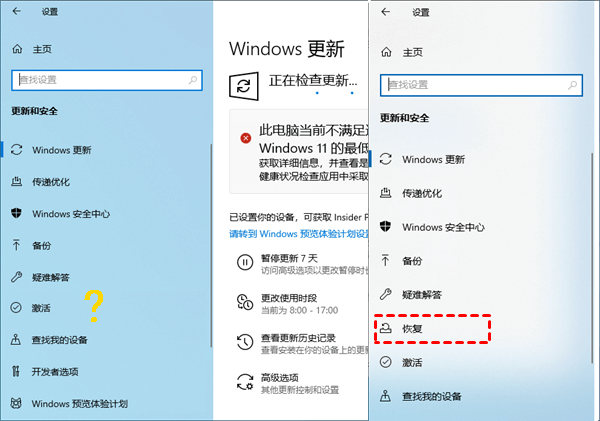
以上是有的网友遇到的问题,虽然Win10专业版没有恢复选项的情况很少见,但是确实有一些用户遇到过这种情况。如图右侧的截图中有“恢复”选项而左边的设置中并没有,那么如果我想要使用恢复里面的“重置此电脑”该怎么办呢?
步骤1. 右键单击左下角的Windows徽标,然后选择“设置”。
步骤2. 进入设置界面后点击“更新和安全”。
步骤3. 点击左侧的“开发者选项”,在右侧打开“开发人员模式”。
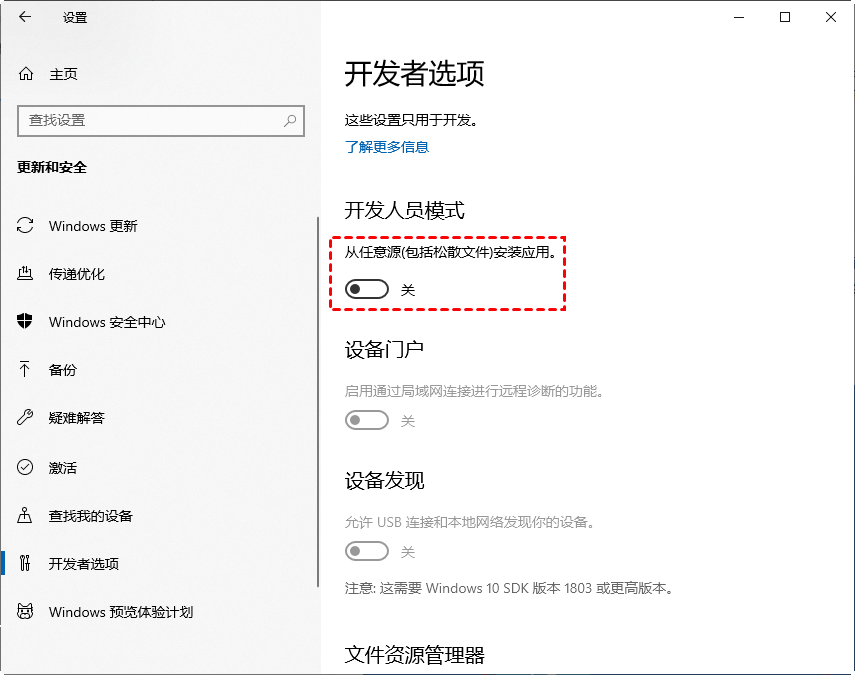
步骤4. 在下面找到远程桌面,并点击“更改设置,以允许通过远程方式连接到此计算机”后面的“显示设置”选项。
步骤5. 切换到“高级”选项卡,点击“启动和故障恢复”下方的“设置”选项。
步骤6. 点击窗口上方的“在需要时显示恢复选项的时间”选项前的小框,并在此选项右侧设置时间,再点击页面下方的“确定”选项。
一般情况下Windows 10应该都会有这个选项,如果没有就需要考虑是不是系统有问题。如果没有重要的数据并且您不嫌麻烦,你大可以重装系统。而如果不想去折腾,你可以进入WinRE恢复环境中重置电脑。
Win10专业版没有恢复选项怎么重置?开机按F8不放,你可以进入Windows高级选项,若这种方法不起作用,你可以按开机键开机,在出现Windows徽标时长按开机键关机,重复三次就会进入高级启动。
步骤1. 在“选择一个选项”界面中选择“疑难解答”。

步骤2. 然后选择“重置此电脑”。这里的重置此电脑和设置-恢复里的重置此电脑一样。
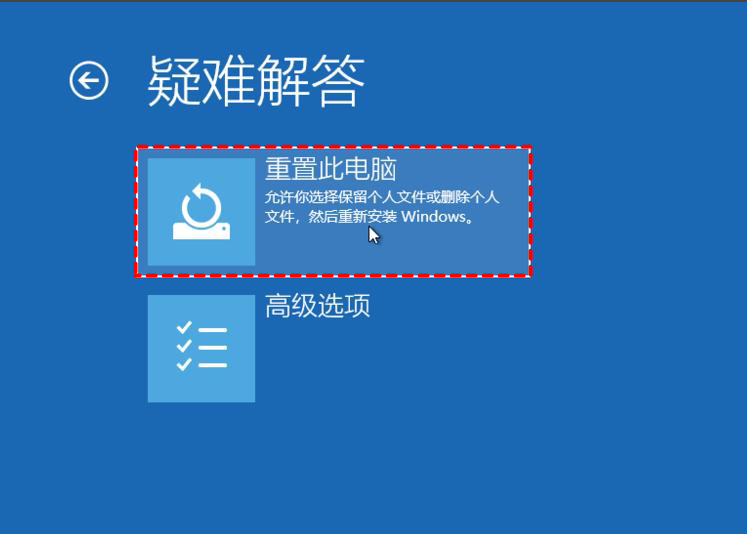
步骤3. 在“仅删除我的文件”和“完全清理驱动器”中选择一个。
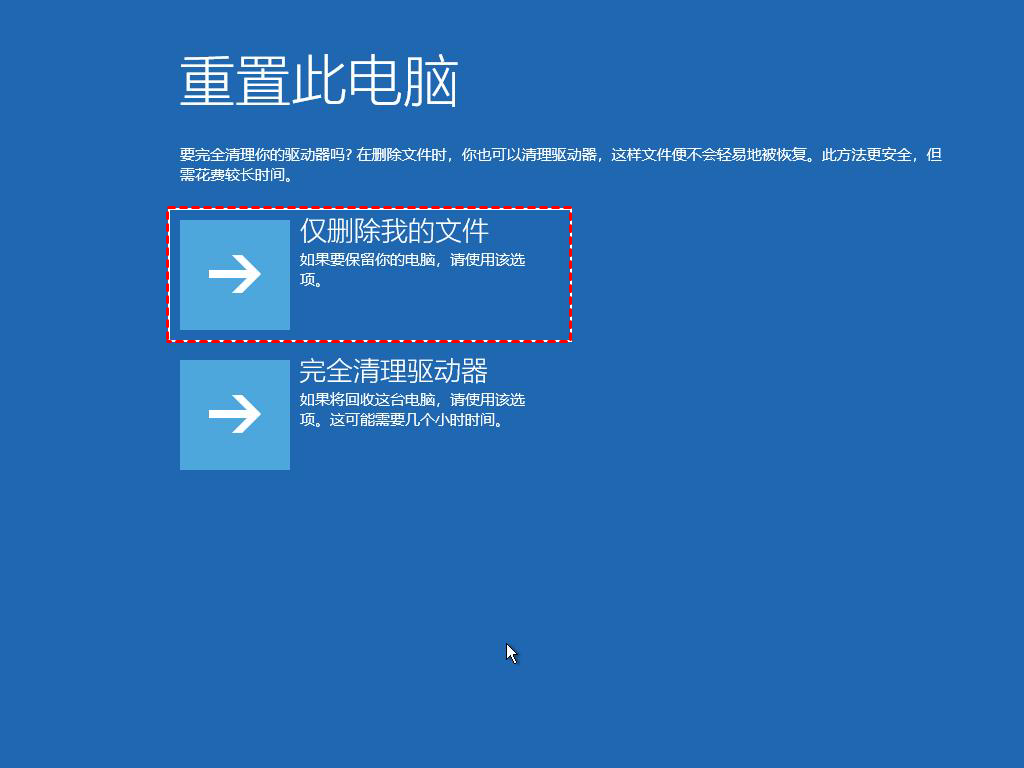
请注意选项对应的提示,以免丢失重要数据。以下微软公布的两种选择的区别。
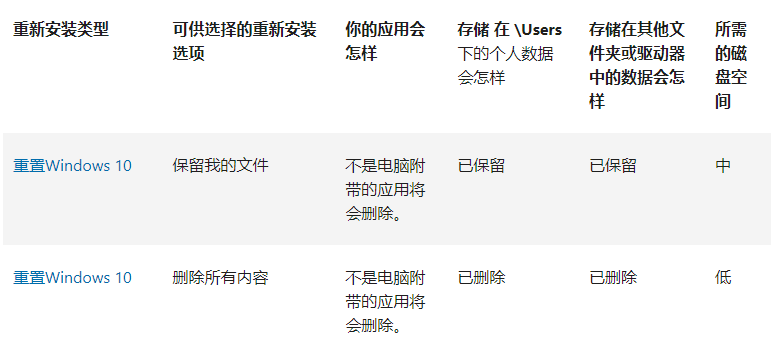
步骤4. 选择后电脑会进入启动状态,然后让你选择一个用户。然后输入这个账户的密码。
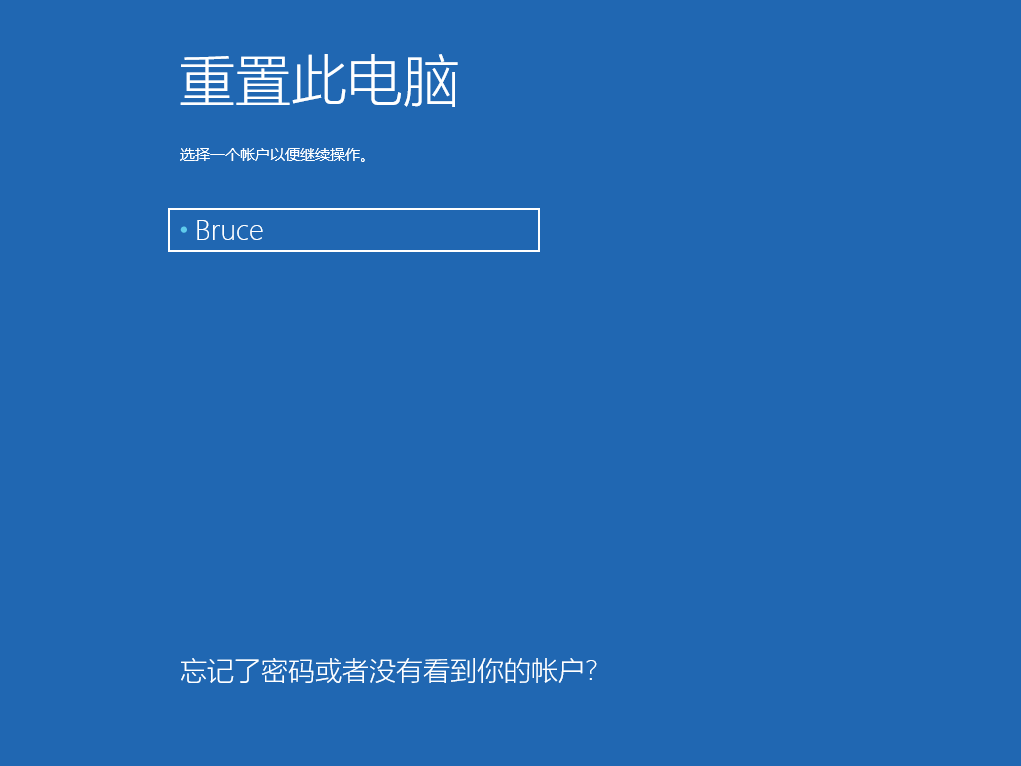
步骤5. 选择如何重新安装Windows,云下载或从本地安装。选择之后将会进入重置的过程,等待完成即可。
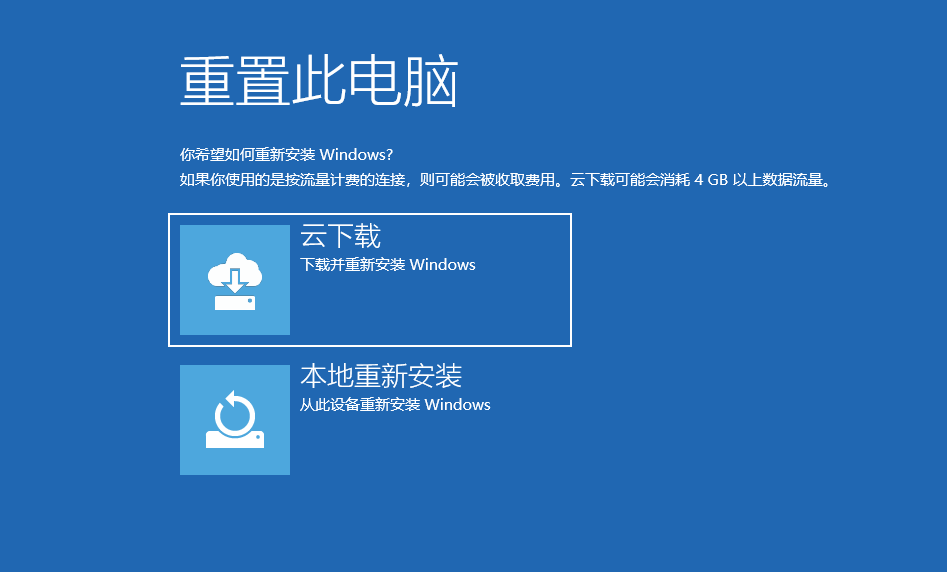
因此,Win10专业版没有恢复选项你也不用担心,因为你可以使用这种方法重置电脑。此外,如果你不想重置此电脑恢复到出厂设置,想要返回到之前的某一种状态或时间节点。你可以在步骤2中选择“高级选项”,然后选择里面的“系统还原”或“系统映像恢复”来还原到备份时的状态。
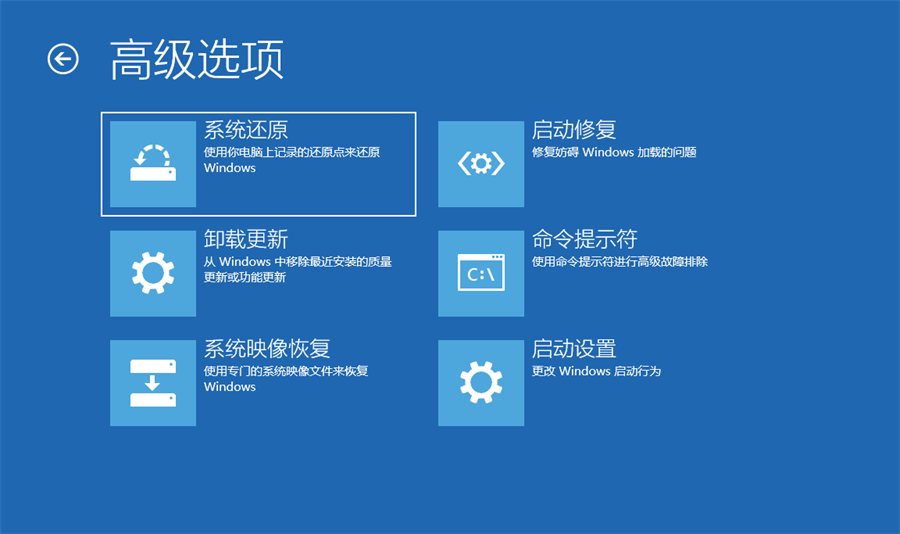
这两种还原方法的使用前提是有提前创建系统还原点或创建系统映像。然后有时候,在高级选项中却看不到这两个选择。这是因为系统恢复环境被损坏。此时你可以使用创建安装设备如安装U盘或光盘引导启动电脑,进入安装界面后选择“修复计算机”,你就可以看到这些选项。
如你所见系统自带的重置功能受很多因素的影响,并且不够灵活。因此在这里推荐你使用一款专业的系统保护工具-傲梅轻松备份。
这是一款非常强大的工具,安装电脑后,你可以进行系统备份,在出现故障的时候可以通过还原恢复出厂设置。使用它你可以更灵活的配置你的电脑。在安装好所需要的各种程序后,也可以执行系统备份,这样在还原的时候能避免再次配置。使用它在重置电脑方面还有其他优势:
立即到下载中心获取傲梅轻松备份,将它安装到电脑上,然后启动它。
以下是使用傲梅轻松备份在Win10专业版没有恢复选项时重置电脑的详细步骤:
步骤1. 启动傲梅轻松备份,若使用可启动盘引导系统,会自动进入软件界面。单击“还原”,然后点击“选择任务”或“选择镜像文件”中的一种。
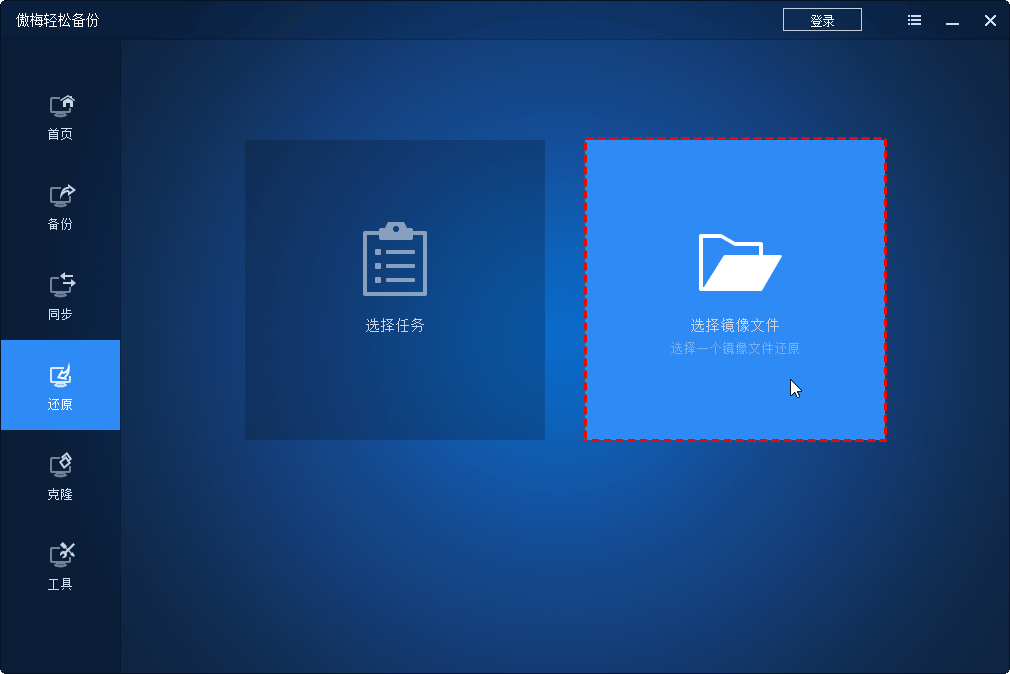
步骤2. 选择备份的adi镜像文件,选择“打开”。
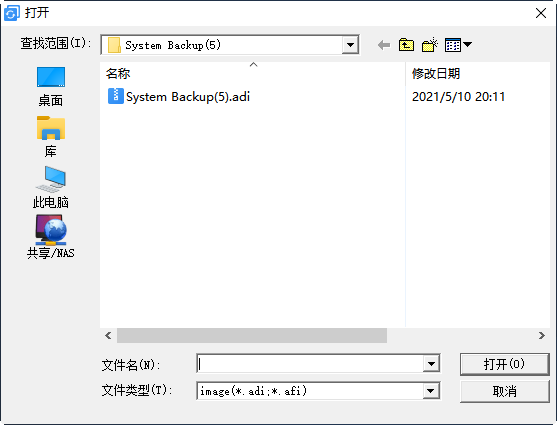
步骤3. 选择“还原这个系统备份”并点击“下一步”。

✍ 注意:若需要还原到其他的硬盘或其他位置,需要勾选“系统还原到其它位置”。然后就需要选择还原到的目标位置,点击“下一步”。
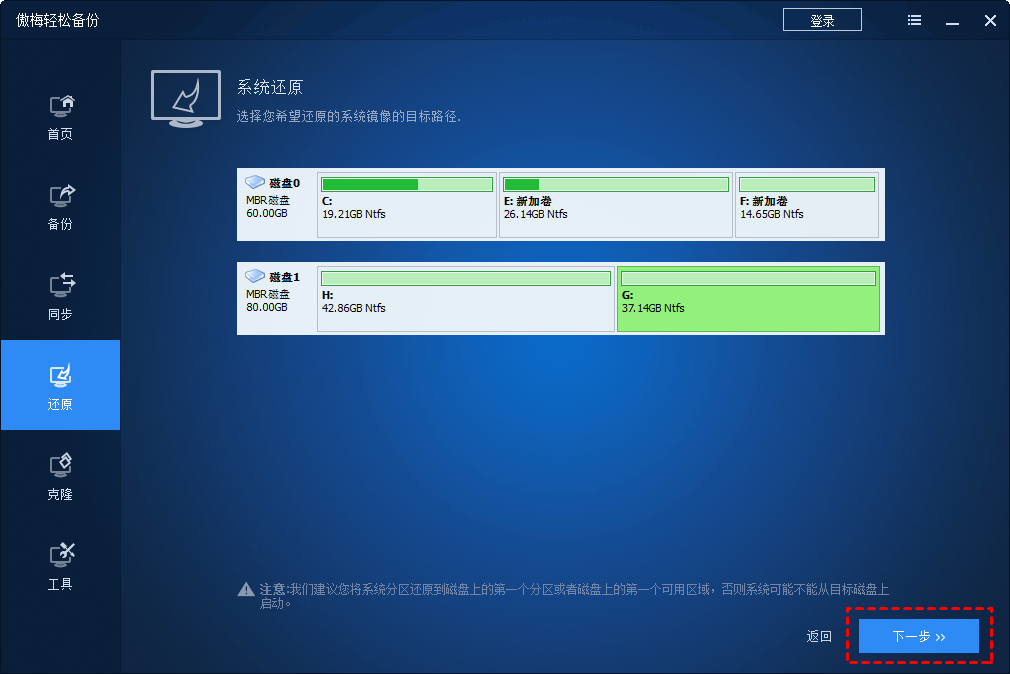
步骤4. 检查还原操作没有问题后点击“开始还原”。
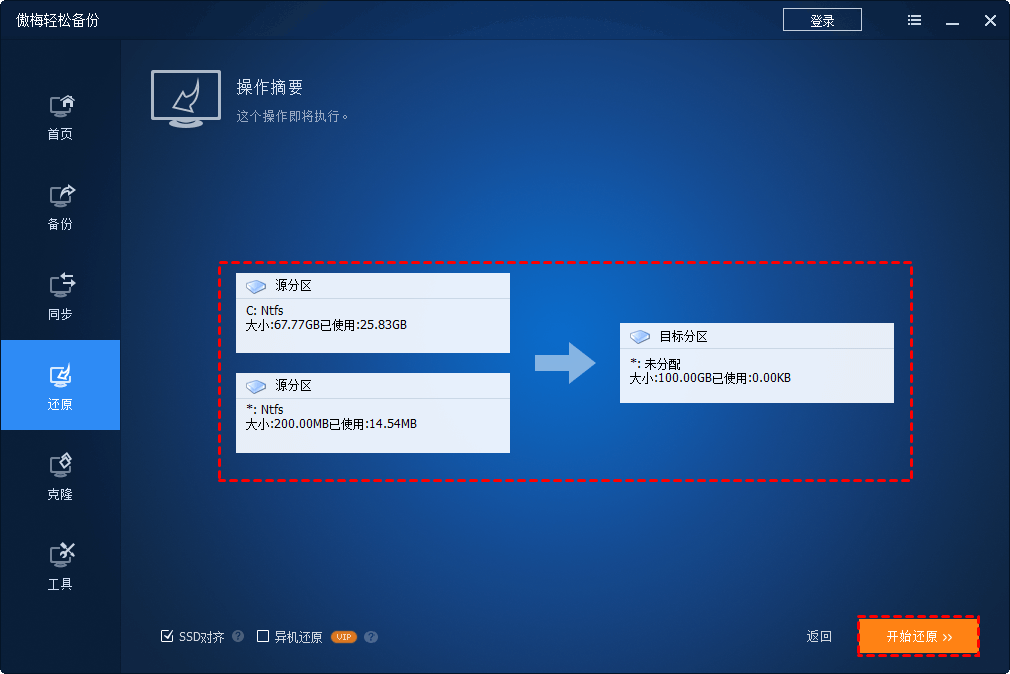
本文为你提供了解决Win10专业版没有恢复选项的三种方法。你可以根据需要选择使用。对于我而言,个人更喜欢使用傲梅轻松备份备份还原系统。因为它更灵活。
此外,除了可以还原系统外,它还为你提供了许多好用的功能,如:磁盘克隆、系统迁移到新硬盘、文件同步、文件备份等等。你可以免费获取它,还在犹豫什么呢?
❈❈❈❈❈结❈❈❈❈❈束❈❈❈❈❈啦❈❈❈❈❈